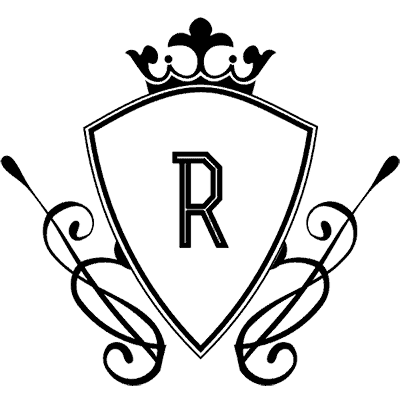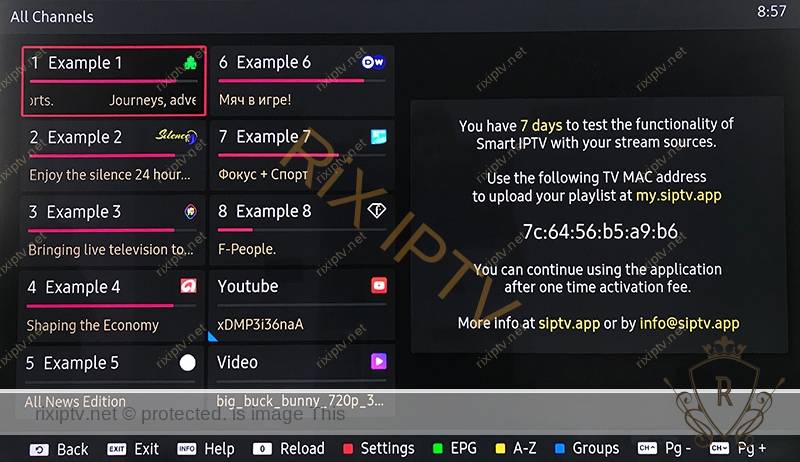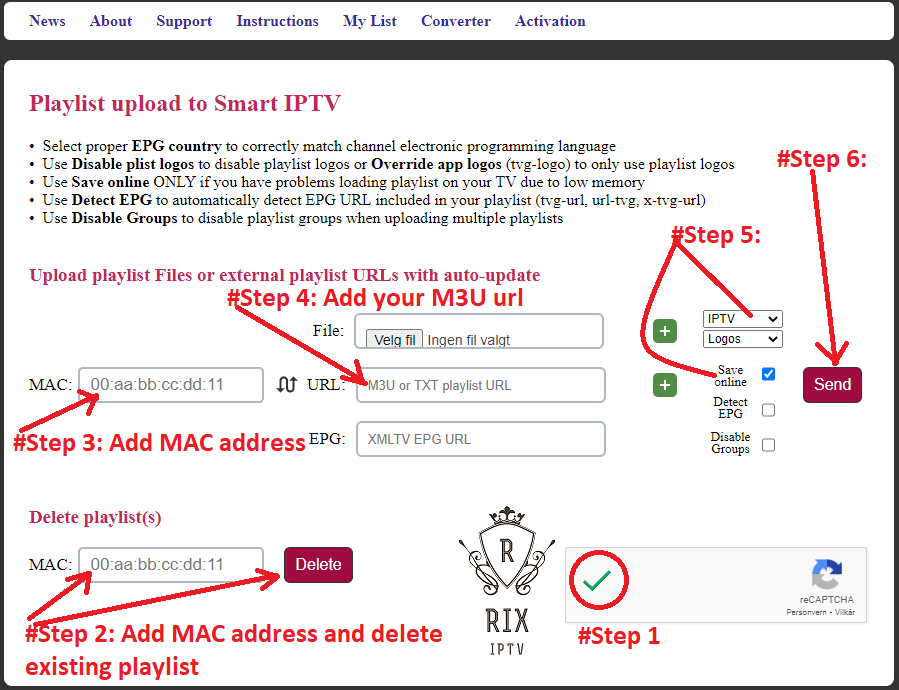Smart TV-SIPTV
IPTV på Smart TV via Smart IPTV App
Hur ställer jag in IPTV på Smart TV-SIPTV?
IPTV är en tjänst som levererar TV-kanalerna via det logiska Internetprotokollet (IP) istället för traditionella metoder som satellit- och kabel-TV.
Med hjälp av denna applikation, oavsett vilket märke av Smart TV du använder den här appen fungerar på alla smarta TV-apparater som LG, Samsung och Sony. Du kan spela dina IPTV-strömmar på din Smart TV.
Denna applikation stöder också EPG samt Picons och gruppering. För att ha EPG-, Picons- och kanalgrupper måste M3U-filen eller URL: n som du laddar upp till denna applikation vara m3u med alternativ.
Obs! Samsung og LG har avbrutit användningen av SIPTV-appen från Samsung Apps-butiken på nya TV-modeller. Men du kan manuellt ladda ner och installera med USB-minne.
Så här installerar du SIPTV-appen på din Samsung TV
Så här lägger du till IPTV-kanaler i Smart TV-SIPTV
1: Börja med att ladda ner Smart IPTV-appen från app-butiken.
Observera: Till att börja med erbjuder appen dig en 7-dagars gratis provperiod. När appen går ut kan du hämta den igen via mikrotransaktion i appen eller besöka webbplatsen och köpa licensen.
2: När du har öppnat programmet ser du din TV-Mac-adress.
Skriv ner det för att förbereda dig för nästa steg.
3: Öppna spellistans webbplats för uppladdare genom att öppna denna URL http://siptv.eu/mylist/
Placera din TV-Mac-adress och M3U-URL: en som du fick från ossr, markera ”Save Online” och tryck på ”Send”.
Det är bättre att lägga till M3U-länken och inte använda Static M3U-filen för att ha alla nya uppdateringar.
4: Efter att du har laddat upp din spellista, starta om Smart IPTV-applikationen och kanalerna visas.
Smart TV-SIPTV på Samsung TV
Samsung har avbrutit användningen av SIPTV-appen från Samsung Apps-butiken och vi kommer att visa dig hur du installerar SIPTV-appen på din Samsung TV manuellt. Du kan installera appen manuellt med följande alternativ.
Tizen TV-apparater (J / K / M / N / Q / R):
Du måste ladda ner filerna från SIPTV-webbplatsen och sedan kopiera filen till USB-enhetens rot och sätta den i TV: ns USB-kortplats. Se till att användar-widgetkatalogen finns i roten på din USB-enhet. Applikationen visas på skärmen Mina appar bland andra appar.
TV-apparater som inte är Tizen (E / ES / F / H / HU / J4 / J52)
Ladda ner filerna från SIPTV-webbplatsen som är speciellt skapad för enheter som inte är Tizen och kopiera filen till roten på USB-enheten och sätt den i din TV: s USB-kortplats. SmartIPTV-katalogen ska ligga i roten på din USB-enhet. Applikationen visas på en Samsung Apps-skärm bland andra appar.
Viktig! Applikationen fungerar INTE på D-serier eller äldre Samsung-TV-apparater.
Fjärrkontrollkommandon
- P + / P- och pilar – växla sidor, grupper, kanaler och videor
- UP, UPx2 – visa aktuell programinformation
- NER – visa kanalhistorik
- VÄLJ (OK), CH LIST – ladda kanallistan i uppspelningsläge
- INFO, INFOx2 – visa aktuell programinformation
- Nummerknappar – val av kanalnummer; ”0”, PR CH – kanalhistorik
- RETURN – dölj kanallista och infofält; Gå tillbaka till den primära listan
- EXIT – avsluta programmet
- P.SIZE, TOOLS, EXTRA – ändra bildformat för ström / video
- SPELA / PAUSA / STOPPA – spela / pausa / stoppa ström / video (avsluta videospelare)
- SPELA (lång tryckning) – permanent / inaktiverad infofält
- PLAY_PAUSE – spela upp / pausa ström / video; visa grupper i kanalmenyn
- TTX / MIX – aktivera / inaktivera 3D-läge (sida vid sida)
- AD / SUBT – ändra undertextspår i ström / video (om tillgängligt)
- REC – växla DVB-ingång till / från
- RÖDA – inställningar i den primära listan; välj ljud / HLS-spår i ström / video
- GRÖN, GUIDE – EPG-information; välj ett videouppspelningsläge
- GUL – visa alla kanaler; digital klocka eller bildförhållande i uppspelningsläge (alternativ i inställningar)
- BLÅ – visa grupper; inställningar i uppspelningsläge
Ändrar ljudspråk
Tryck på den RÖDA knappen, välj språk, tryck på OK för att ställa in språket, tryck på OK (RÖD, tillbaka) igen för att dölja fönstret.
Ändra textningsspråk (i videor)
Tryck på RÖD-knappen, tryck sedan på GRÖN-knappen eller tryck bara på AD / SUBT-knappen, välj språk, tryck på OK för att ställa in språket, tryck på (AD / SUBT, tillbaka) igen för att dölja fönstret.